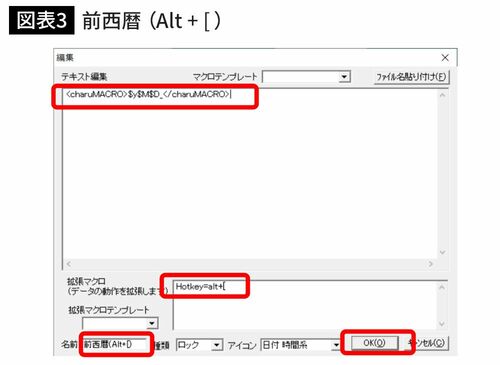1. ツールのダウンロード(インストールは不要です)
①以下のURLよりダウンロードを実施
http://keijiweb.com/software.html#charu3
②ダウンロードフォルダ(Zip)を展開し、任意の場所※に移動
※例:<C:\Users\(ユーザー名)Documents>
③Charu3のexeファイル(ピンク色のアイコン)を右クリックし「ショートカットを作成」を選択→ショートカットの名前を整える→スタート→すべてのプログラム→スタートアップフォルダ※にショートカットをドラッグアンドドロップで保存
※<C:\Users\(ユーザー名)\AppData\Roaming\Microsoft\Windows\Start Menu\Programs\Startup>
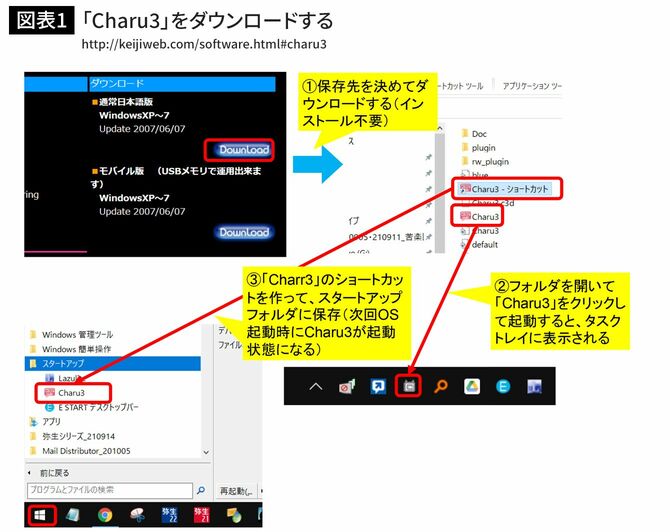
④Charu3をクリック→Charu3が起動し、画面右下のタスクトレイ(通知領域)バーにアイコンが表示
⑤タスクトレイのcharu3アイコンを右クリック→設定→ポップアップタブ→ポップアップ設定でホットキーが「Alt+X」になっているか確認→OK
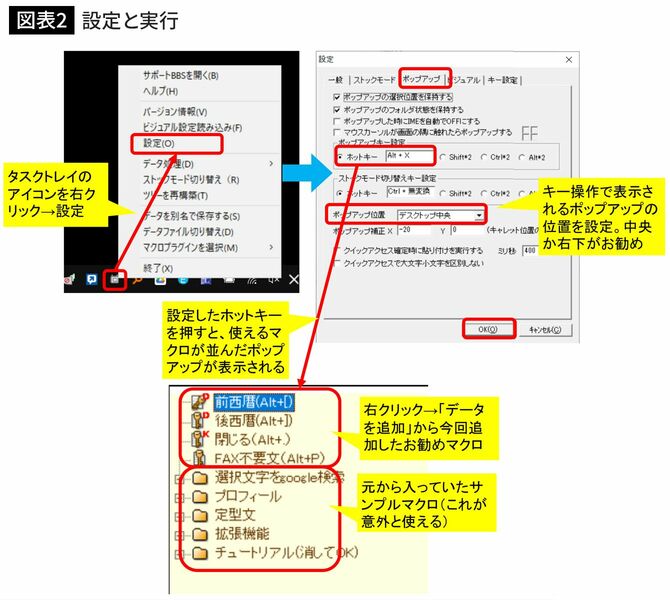
2. マクロの設定と実行(前西暦(Alt+[)
ファイルやフォルダの名前を付ける時、「211203_クロネコキューブ」のように、頭に現時点の6桁西暦を瞬時に付与するマクロです。名前を入れる時、いつも「今日の日付って何だっけ?」となるので、私はとても重用しています。時系列順に並ぶので、一つのフォルダ階層上で同一種のファイルやフォルダを整理するのに向いています。
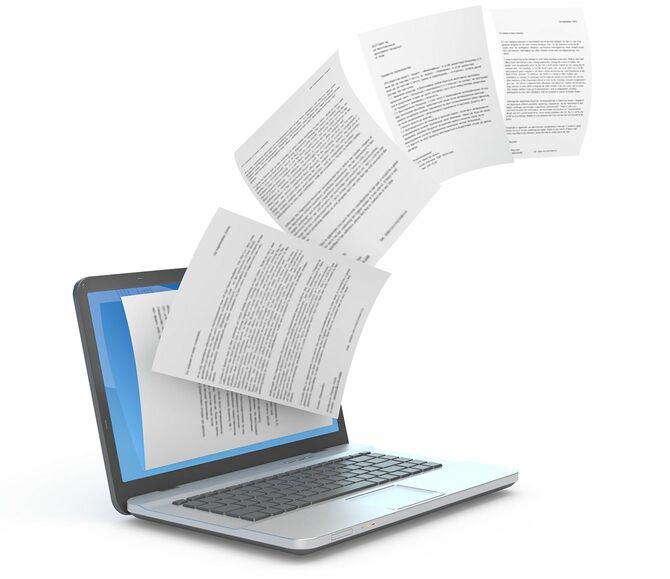
■設定
Alt+Xでポップアップを立ち上げ→右クリック→データを追加→「テキスト項目追加」ウィンドウが開く→以下を登録→追加
・テキスト編集:$y$M$D_ ※半角yは2桁表示を表す
・拡張マクロ:Hotkey=alt+[
・名:前西暦(Alt+[)
■実行
テキスト入力モードでAlt+[